作者:乔山办公网日期:
返回目录:excel表格制作
在我们办公的时候,常常会需要打印文件或上传文件,一般我们在上传文件的时候我们会先把文件转换成PDF格式,从而预防文件排版错乱!
那么如何才能实现文件间格式转换呢?今天就为大家分享一个既免费又实用的技巧,千万别走,往下看↓
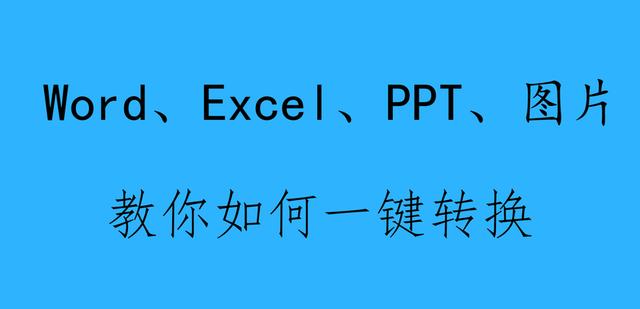
我们使用到的转换工具:迅捷PDF在线转换器
PS:这款工具是个在线网站,不需要安装即可在线转换,但前提是文件不能超过2M
,如果超过的话就需要开通会员才行,有感兴趣的朋友可以自己去看看!
好啦!接下来我带大家去看看这款工具,接下来我为大家举个例子:“Word转PDF”,首先我们要打开此网站,操作如下图:
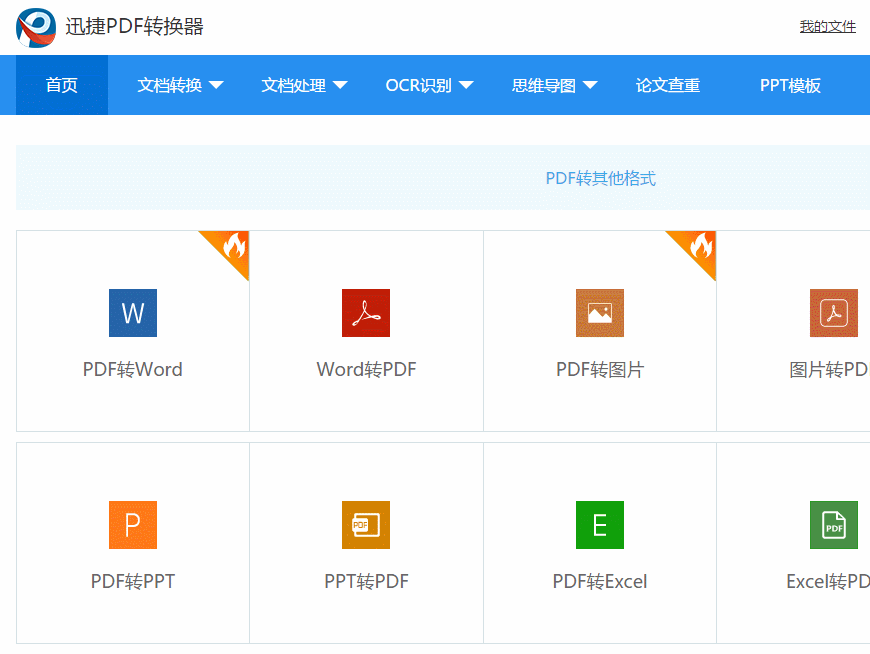
其次添加你想转化的文件,在点击开始转化即可.
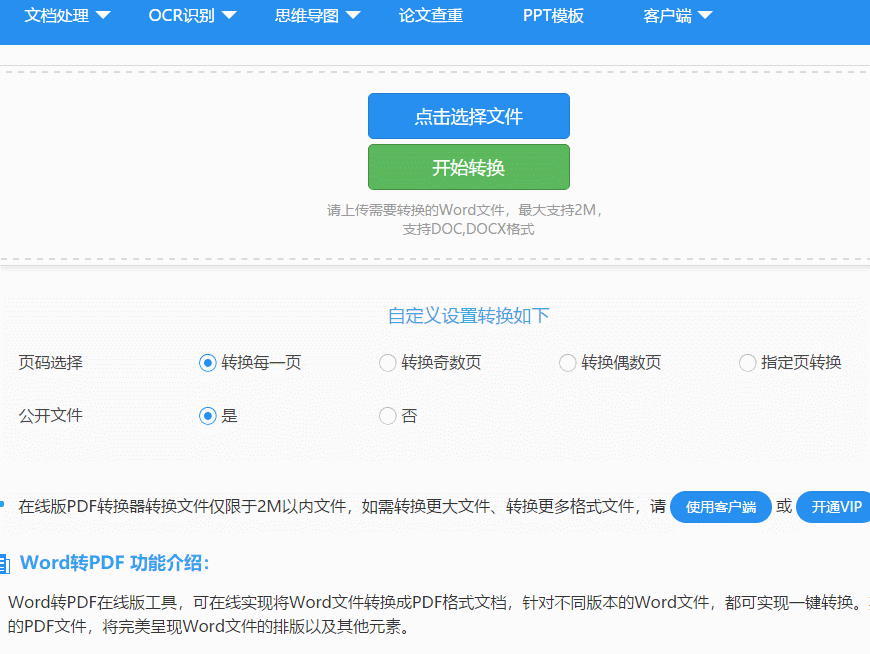
转换后点击文件下载,并打开转化后文件,效果图如下:↓↓↓

以上就今天为大家分享的文件转化的所有过程!操作只需要三步骤即可完成转化,是不是非常便捷。